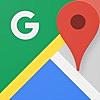新卒の皆様・既に働いている皆様
お世話になっております、ピコシムです。
今日は、新卒で企業に入社される皆様に、今話題の『サービス残業』や『長時間労働』の時間を把握する、オススメのアプリをご紹介します。
もちろん、既に働いている方でも役に立ちます。
連合の調査によると、正社員の2人に1人はサービス残業をしています

えっ、そんな!会社がサービス残業させるなんて、メディアが作り立てた虚像でしょ!
って信じられないと思いますが、新卒の方々も、例外なく50%の確率でサービス残業させられます。
大事なことは、毎日の出社時刻と退社時刻を記録することです。スマホのアプリがあれば、自動でやってくれます。
ライフログに最適なGoogle Map
スマートフォンを持っている人なら、みんな使っているはず。
メリット1: 自宅の出発・帰宅時間が把握できる
社会人の方なら、家を出る時間は毎日ほぼ同じです。
問題は、帰宅時間です。残業をすれば帰宅は遅くなります。
メリット2: 会社到着時間・退社時間が分かる
毎日、何時に出社したか、退社したかがわかります。
特に、メモをしなくてもスマートフォンが勝手に記録します。
メリット3: 移動経路や立ち寄った店が分かる
どの経路を通って移動したかがわかります。
どの店に立ち寄ったかも分かります。ご存知のように写真を撮影したら、タイムラインにも表示されます。
こんな感じで表示されます。
本人以外から見ることは出来ないので、安心です。


設定方法
Android端末
タイムラインを作成する手順は次のとおりです。
- Google マップ アプリ
を開きます。
- メニュー

[タイムライン]
をタップします。
- その他アイコン

[設定] の順にタップします。
- [現在地設定] で、現在地とロケーション履歴をオンにします。ロケーション履歴をオンにすると、Google アカウントにログインしていたときに移動した経路を確認できるようになります。
iPhone端末の場合
iPhoneはアプリから直接操作できませんが、googleアカウントにログインされている、ウェブブラウザやPCから確認できます。
iPhoneからでも直接操作が可能になりました。(2018年4月2日確認)
位置情報サービスをオンにする
位置情報サービスをオンにすると、iPhone や iPad の位置情報がご利用のアプリと共有されます。
位置情報サービスをオンにする手順は次のとおりです。
- Google アプリ をインストールしていることを確認します。
- 設定アプリをタップします。
- [プライバシー]
[位置情報サービス] をタップします。
- 位置情報サービスのスイッチがオンであることを確認します。
- [Google]
[常に使用] の順にタップします。
ロケーション履歴をオンにする
ロケーション履歴は、Google アカウントにログインしているすべての端末からの場所データの履歴を保存する機能です。
- ロケーション履歴の設定ページを開きます。
- [有効にする] をタップします。
最後に
新卒の皆様におかれましては、益々のご活躍されますとともに、記念すべき出社の日から、GoogleMapタイムライン機能で、日常を記録して、万が一に備えることとをオススメいたします。
参考
最後までお読み頂きありがとうございます!
次回もお楽しみに!